nRF52840是Nordic Semiconductor推出的一款功能強大的多協議SoC,廣泛應用于物聯網設備、可穿戴設備和低功耗藍牙產品開發。本篇文章將詳細介紹如何在VSCode中搭建完整的nRF52840開發環境,讓您能夠高效地進行嵌入式開發。
一、準備工作
-
VSCode:👉 Visual Studio Code - Code Editing. Redefined
-
穩定的網絡環境
-
nRF52840開發板
-
安裝J-Link 8.42版本
二、環境搭建
打開VSCode插件市場,搜索并安裝"nRF Connect for VS Code Extension Pack"。這是由Nordic Semiconductor開發的擴展包,包含四款定制擴展和多個對nRF Connect SDK開發至關重要的工具:
| 擴展 | 用法 |
|---|---|
| nRF Connect | 開發、構建和測試 nRF Connect SDK 應用程序。 |
| nRF DeviceTree | 以樹狀結構顯示自定義硬件布局,并使用 Devicetree Visual Editor 進行編輯。 |
| nRF Kconfig | 使用 Kconfig 圖形界面查看和自定義配置選項。 |
| nRF Terminal | 使用基于 UI 的接入點通過串行端口或 RTT 進行連接。 |
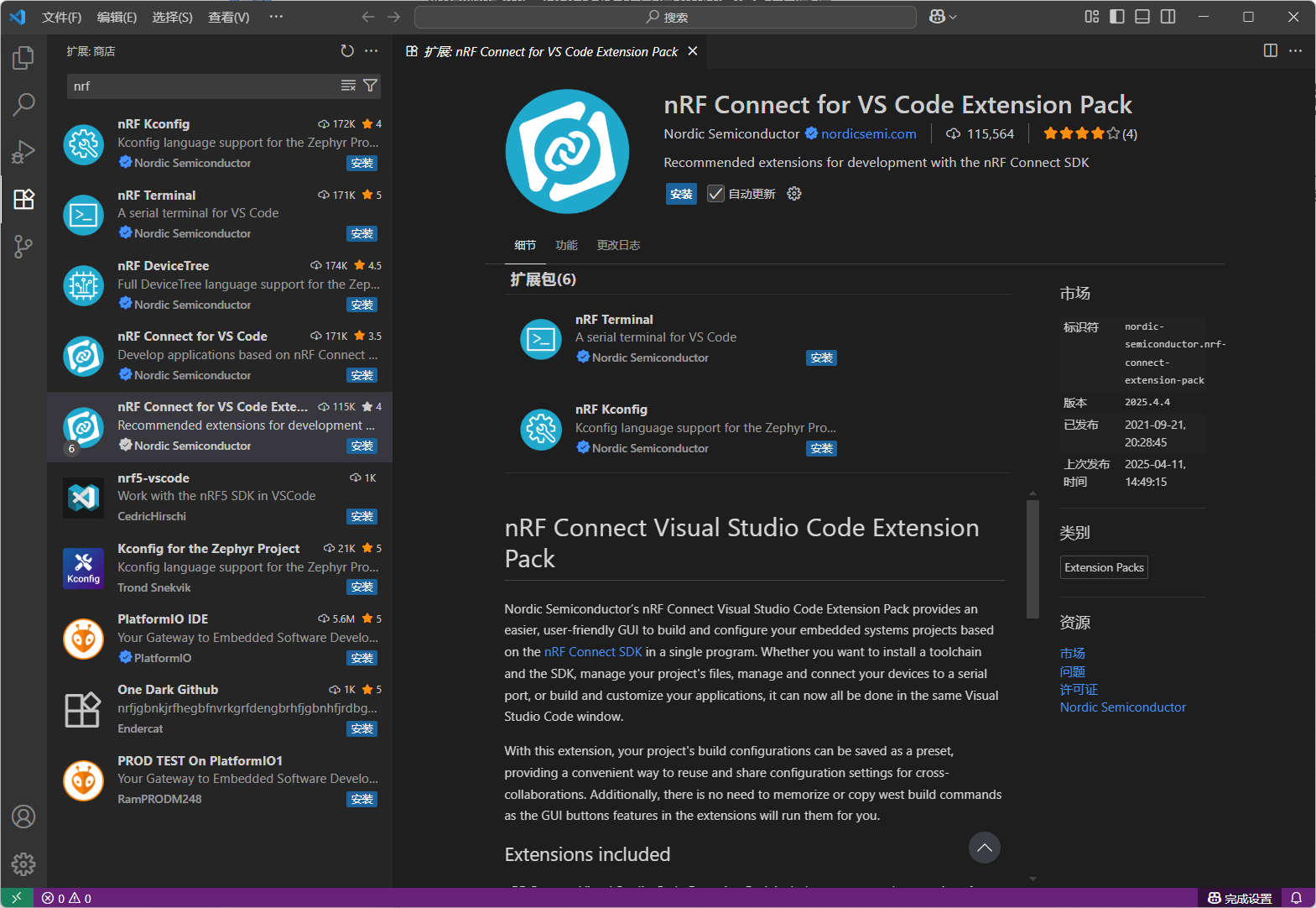
擴展包中還包括兩個重要的插件,分別是:
- C/C++: C/C++ 語言支持,包括 IntelliSense、調試和代碼瀏覽功能
- GNU Linker Map Files: 語法高亮和符號列表顯示適用于 GNU 鏈接器.map 文件
三、設置SDK和工具鏈
1)設置SDK以及工具鏈的安裝目錄
首先,我們可以先設置一下SDK和工具鏈的安裝目錄(默認安裝目錄:c:\ncs?):
-
打開設置,搜索nRF Connect,找到
Nrf-Connect>Toolchain Manager:Install Directory?
-
輸入目錄即可。
-
重啟VSCode。
?? 如果目錄中已安裝工具鏈和SDK,重啟VSCode后nRF Connect插件將自動識別它們。如果您的網絡情況不佳,可以直接下載成品包,解壓到此目錄即可。
2)安裝工具鏈
-
打開nRF Connect擴展,點擊“Install Toochain”按鈕
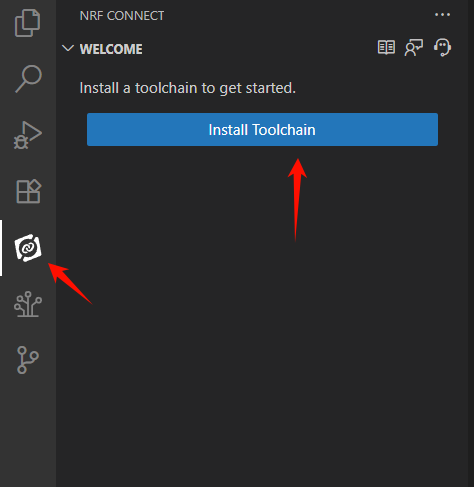
-
等待操作列表出現:
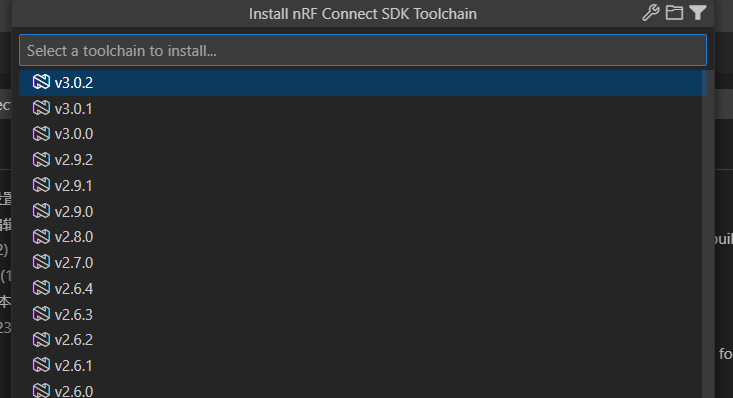
-
我們選擇最新版,點擊安裝即可。根據網絡情況,下載安裝時間可能會有所不同:
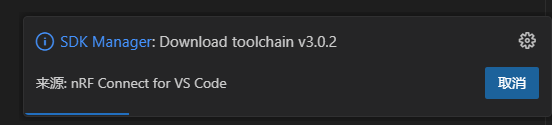
?? 注意:下載過程中請不要切換網絡,否則會文件將重新下載并且最后會報錯!(別問我怎么知道的…)
3)安裝SDK
-
打開nRF Connect擴展,點擊“Manage SDKs”
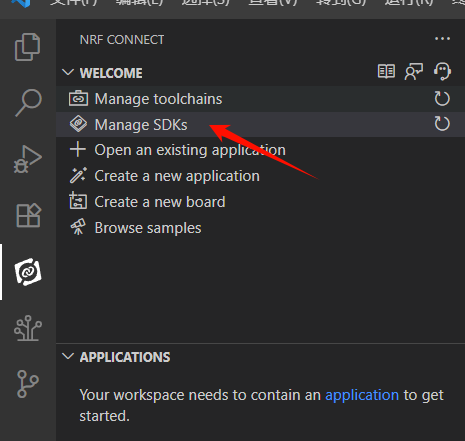
-
等待操作列表出現,點擊所需要的版本:
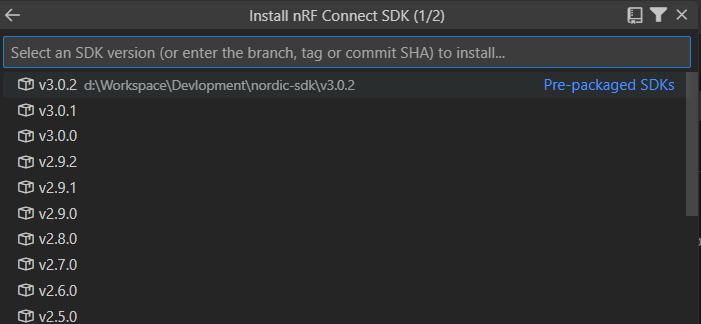
-
設置下載安裝目錄:

-
開始下載安裝,根據網絡情況,下載安裝時間可能會有所不同:
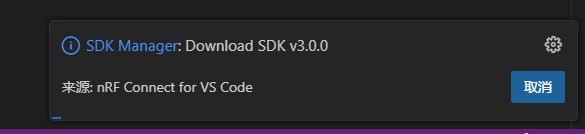
?? 注意:下載過程中請不要切換網絡,否則會文件將重新下載并且最后會報錯!(別問我怎么知道的…)
四、創建工程
-
打開nRF Connect擴展,點擊"Create a new application"
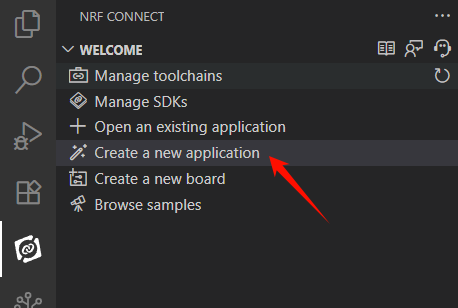
-
在彈出的菜單中,選擇以下選型之一:
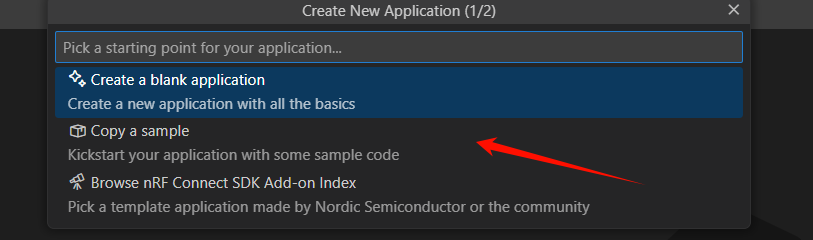
- 創建空白應用:這將創建一個應用,其代碼結構需要您從頭開始填充。
- 復制示例(推薦) :基于官方 SDK 示例快速啟動開發。
- 瀏覽 nRF Connect SDK 附加組件:這將基于nRF Connect SDK的外部參考應用創建應用程序。這些參考應用遵循獨立版本管理方案并使用自定義west工作區配置。您可以在在線應用索引中查看可用參考應用列表。
-
輸入工作目錄,工程文件將被創建在這里。

?? 注意:在所選位置中不能已存在同名文件夾
-
完成后,VSCode將顯示提示框,提供以下選項:
- Open:在當前VSCode窗口打開工程
- Open in New Window:在新VSCode窗口打開工程
- Add to Workspace:將新工程添加到當前工作區(僅在應用程序視圖中已存在其他應用程序時可用)
?? 您可以通過配置
nrf-connect.defaultOpenAction?設置來指定VSCode打開應用程序時的默認操作。
五、構建、編譯程序
工程創建完成后,接下來就是構建它了:
-
打開nRF Connect擴展,展開“APPLICATIONS”這一欄,點擊“Add build configuation”:
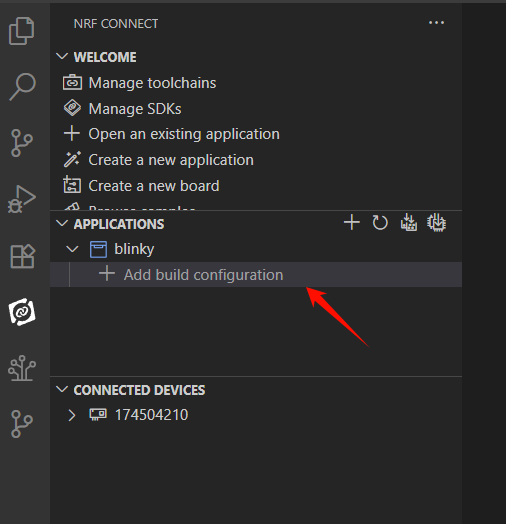
-
此時右邊會彈出“Add Build Configuration”頁面:
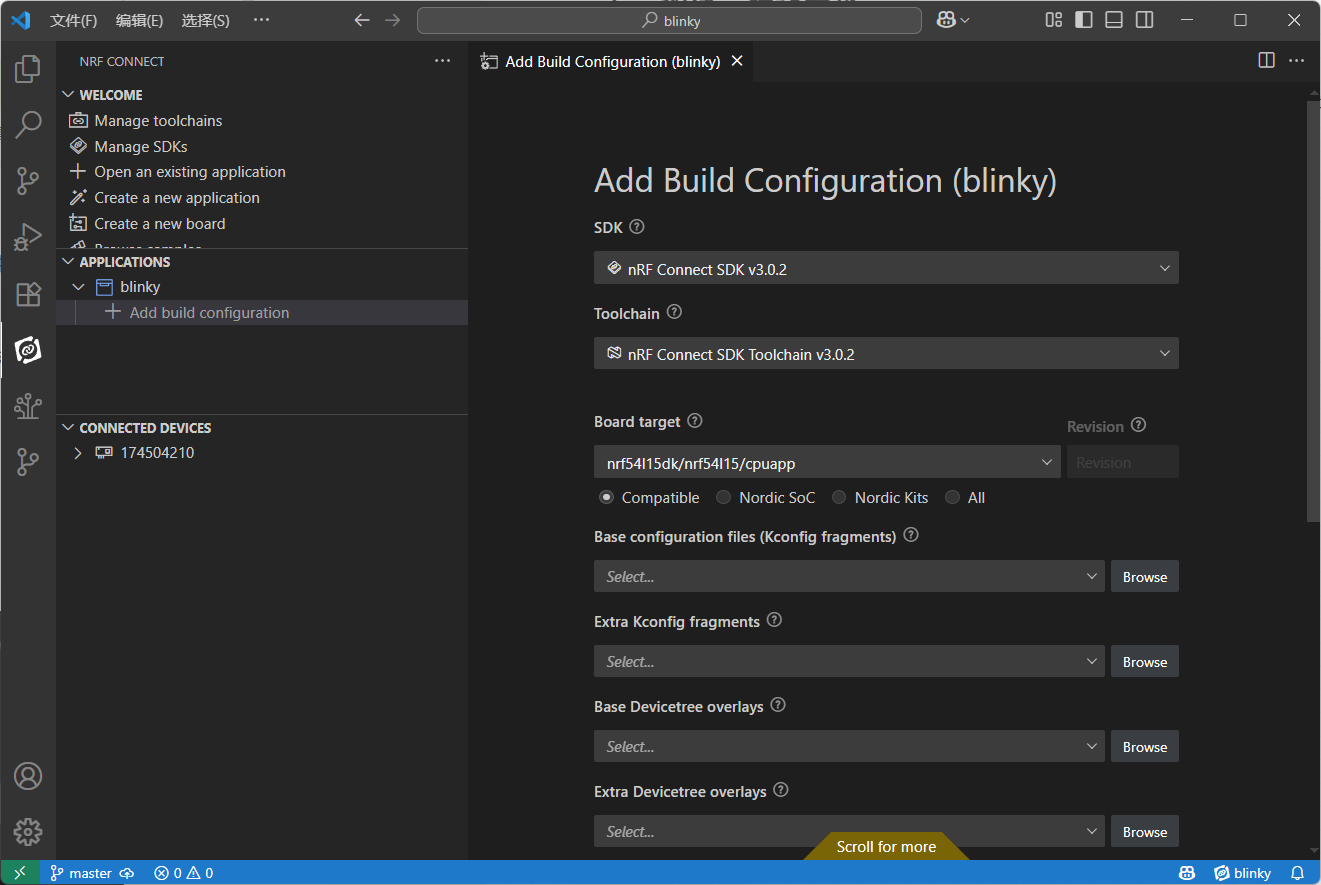
-
在Board target中選擇“nrf52840dk/nrf52840”:
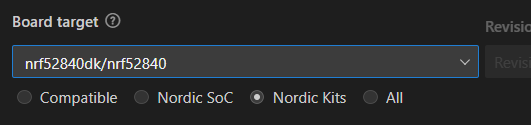
-
可選操作:添加Kconfig片段和Devicetree覆蓋文件。若未指定基礎文件,構建系統將自動選擇。
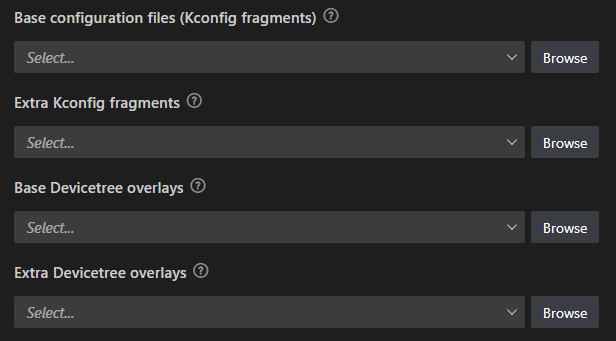
?? 對于第一個項目,我們可以什么也不做,等后面再熟悉。
-
可選操作:添加代碼片段或CMake參數。有關CMake參數語法的詳細信息,請參閱文檔 Adding files and configuring CMake
-
在優化級別(大小、速度或調試) 中,選擇使用項目默認值 。

?? 注意:如果您需要調試,需要選擇
Optimize for debugging (-Og)? -
然后我們點擊最下面的“Generate and Build”按鈕:
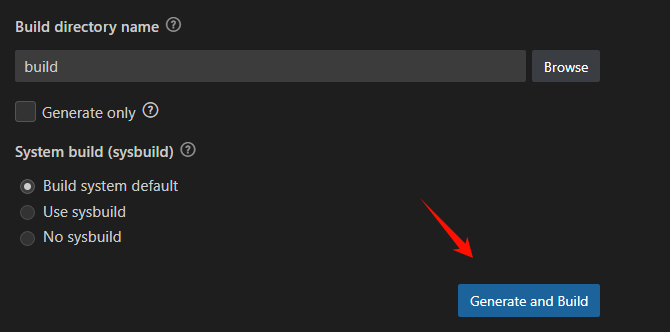
?? 這一過程可能需要一些時間,您可以在通知中或者終端里查看其進度。
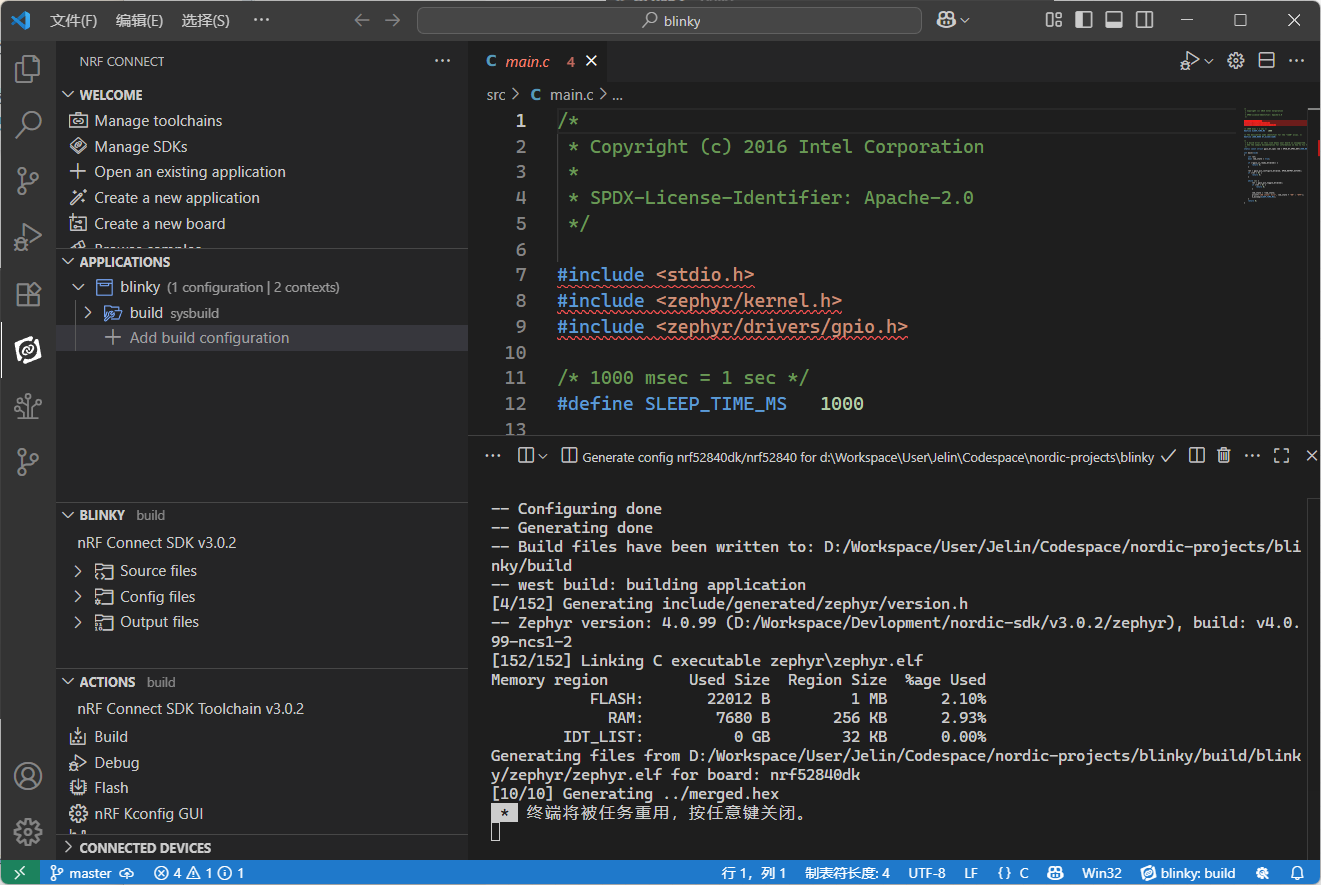
構建完成后將顯示操作界面,您可在此執行以下操作:
- 重新觸發構建流程
- 燒錄已生成的示例程序
- 啟動調試會話
- 生成內存分析報告
構建文件將顯示在以應用程序命名的詳細信息視圖中。
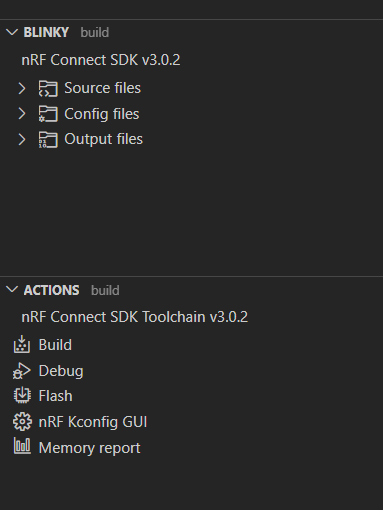
六、燒錄和調試
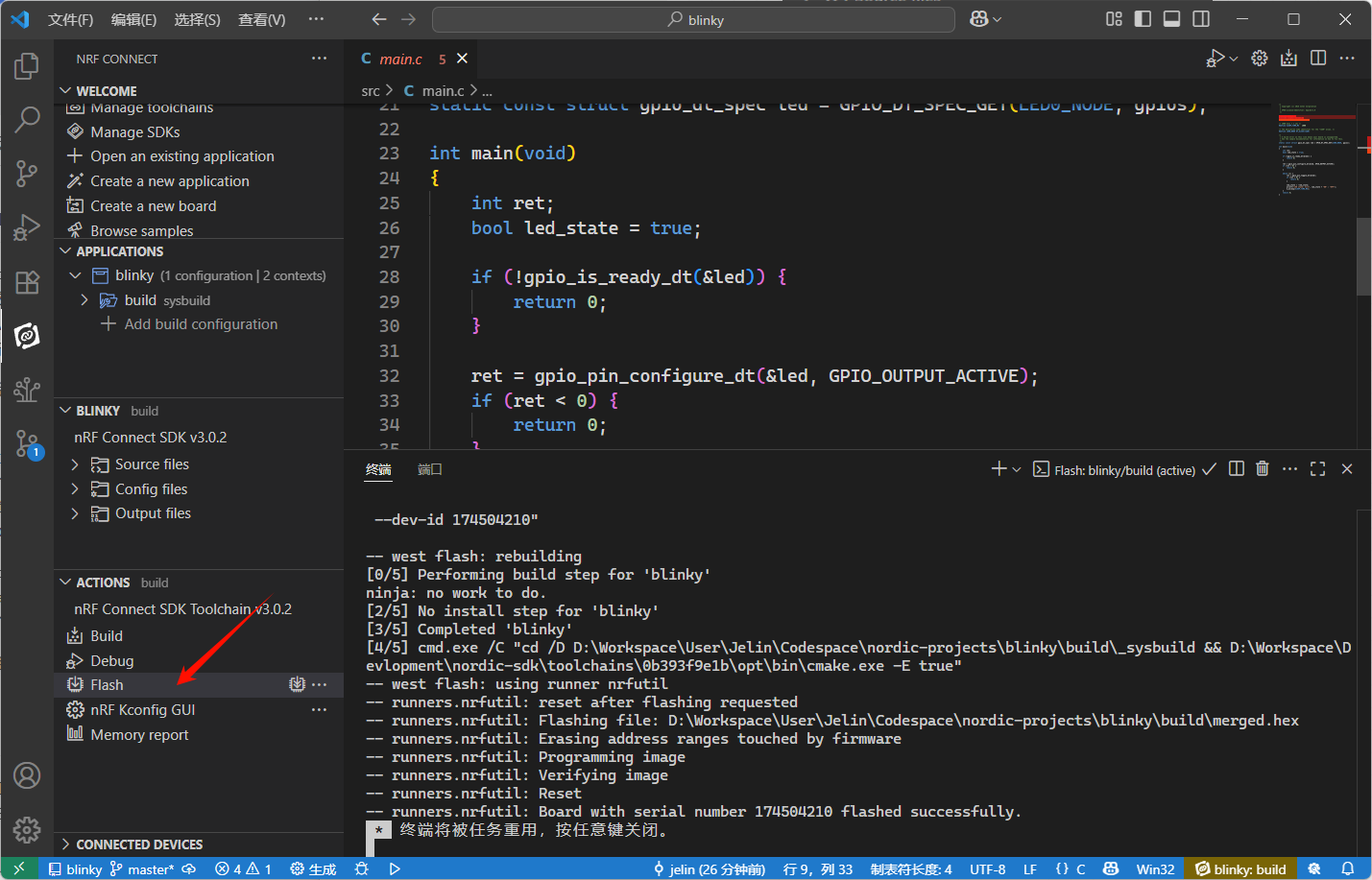
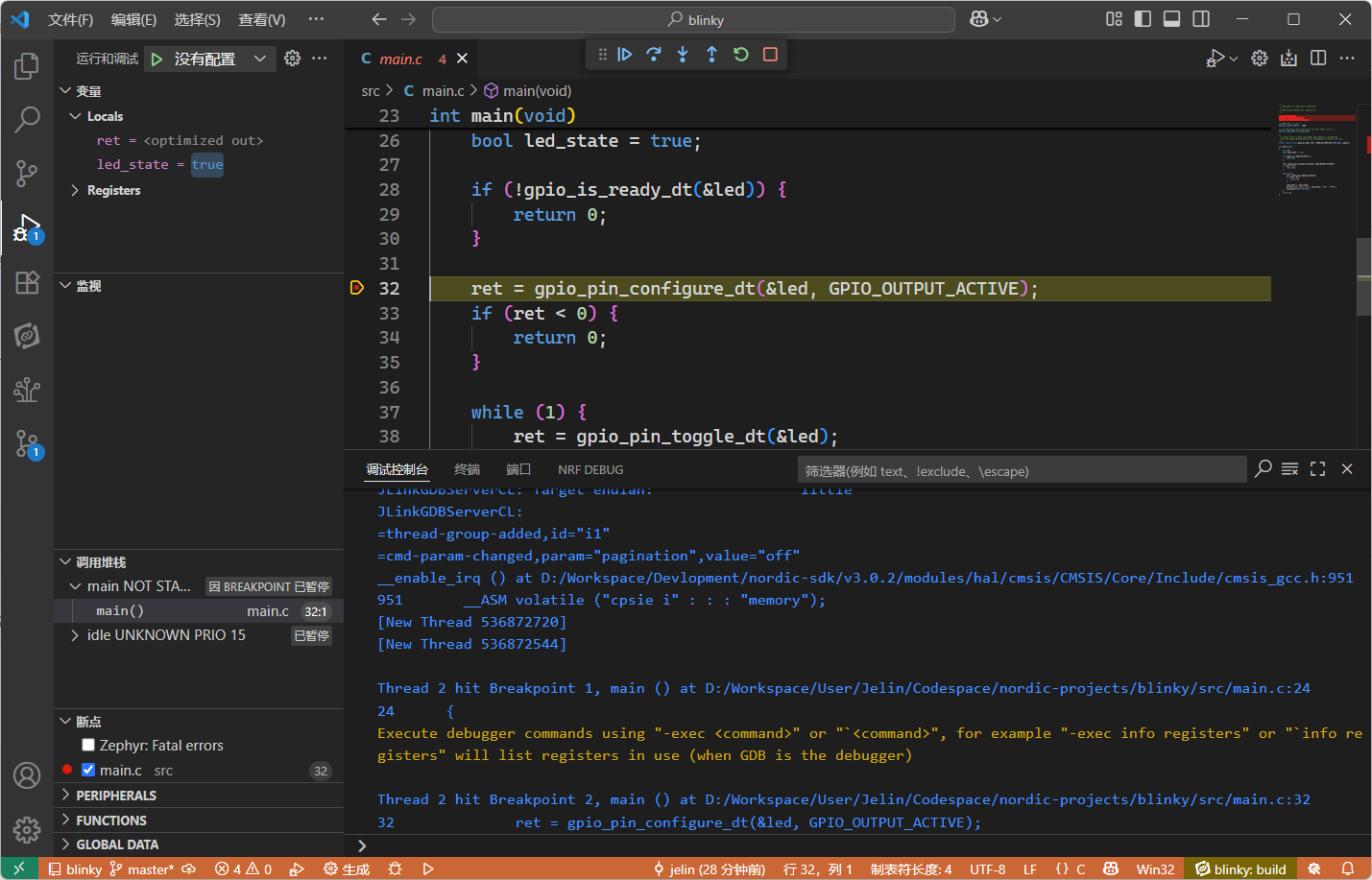
?
:gst-rtcp-server安裝和部署實現簡單的rtsp-server服務器推流Demo)


)












-day28)
?)

